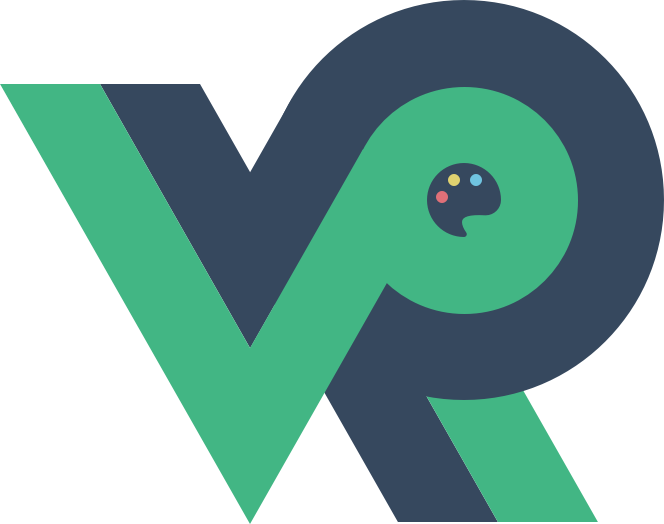# 华为ensp介绍
这次计算机网络实验用的是华为ensp来进行,教学PPT上并没有思科的实验软件的介绍,于是就去网上找了很多安装教程,这次在这里分享给大家。
# 0.资源文件
链接: https://pan.baidu.com/s/1Engsou9v7jwvW4TuA-9mJw
提取码: yehh
1
2
3
2
3
(安装程序兼容度因人而异,安装失败请见谅)
# 1.安装virtualbox
华为ensp的运行是通过虚拟机模拟硬件的方式进行的,但是由于软件版本的问题,最新的安装包会导致兼容失败的可能性。我个人安装以及实验是没问题的。
在测试多个安装包之后,在这里给各位提供vbox5.2.30的下载地址(蓝奏云没有vip,只能委屈用百度云力)由于我已经安装全部,为了不出问题截图就只放一部分了,基本上不装在中文文件夹下就没有什么大问题。
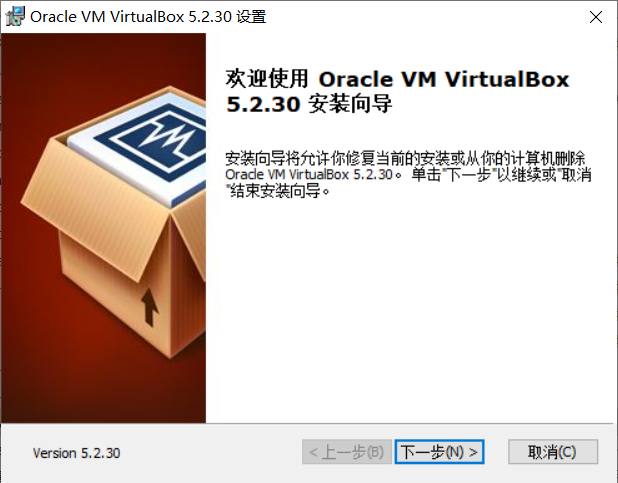
# 2.安装ensp本体
首先启动安装程序,我在安装的时候是默认给我安装winpcap的,如果显示的是未安装不能进行下一步的话,可以到这里去下载最新版本(老版本wireshark会带一个老版本的winpcap,但是不适合,所以建议下新的)
winpcap官网下载 (opens new window)
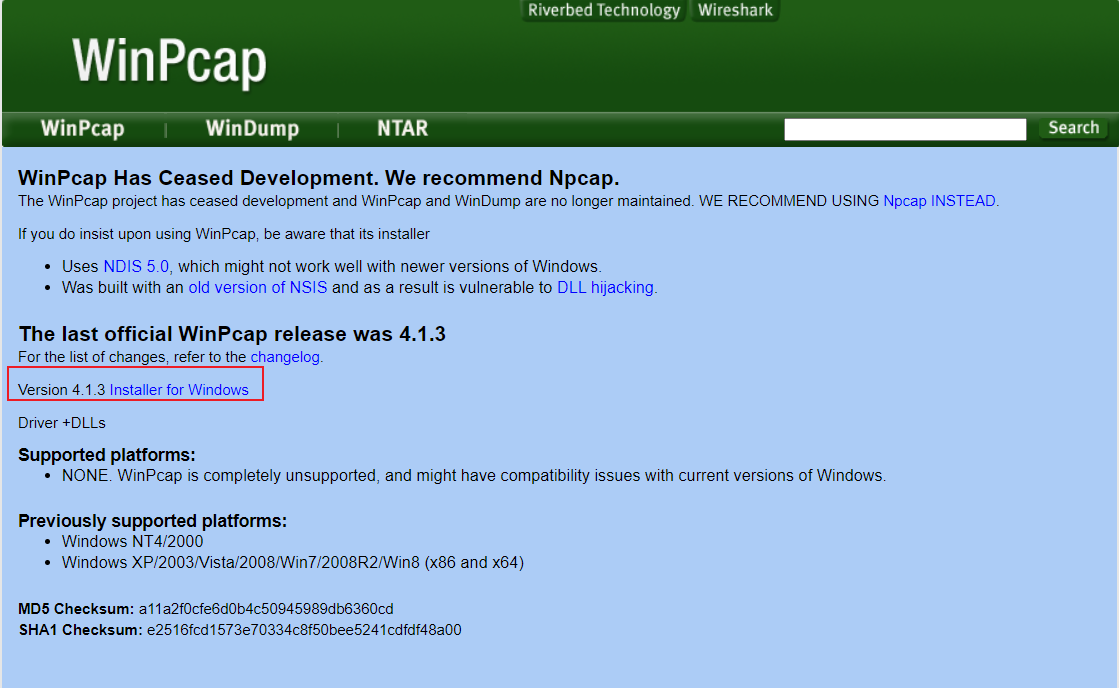
一切正常的话会是这样的画面
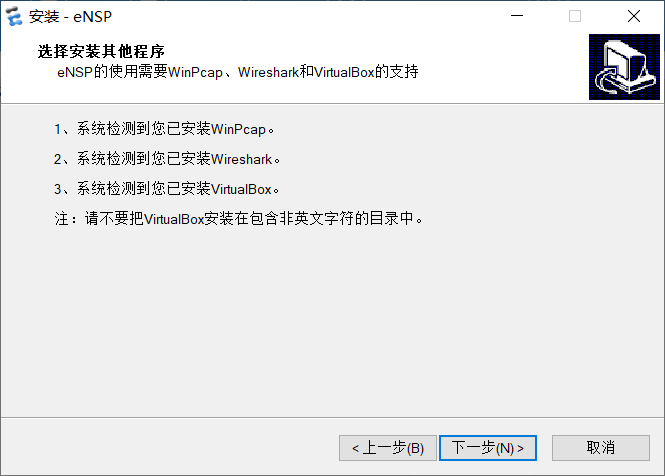
最后安装结束,打开软件测试。
# 3.ensp界面介绍和测试
我用测试例子来做案例,打开自带的1-1实验
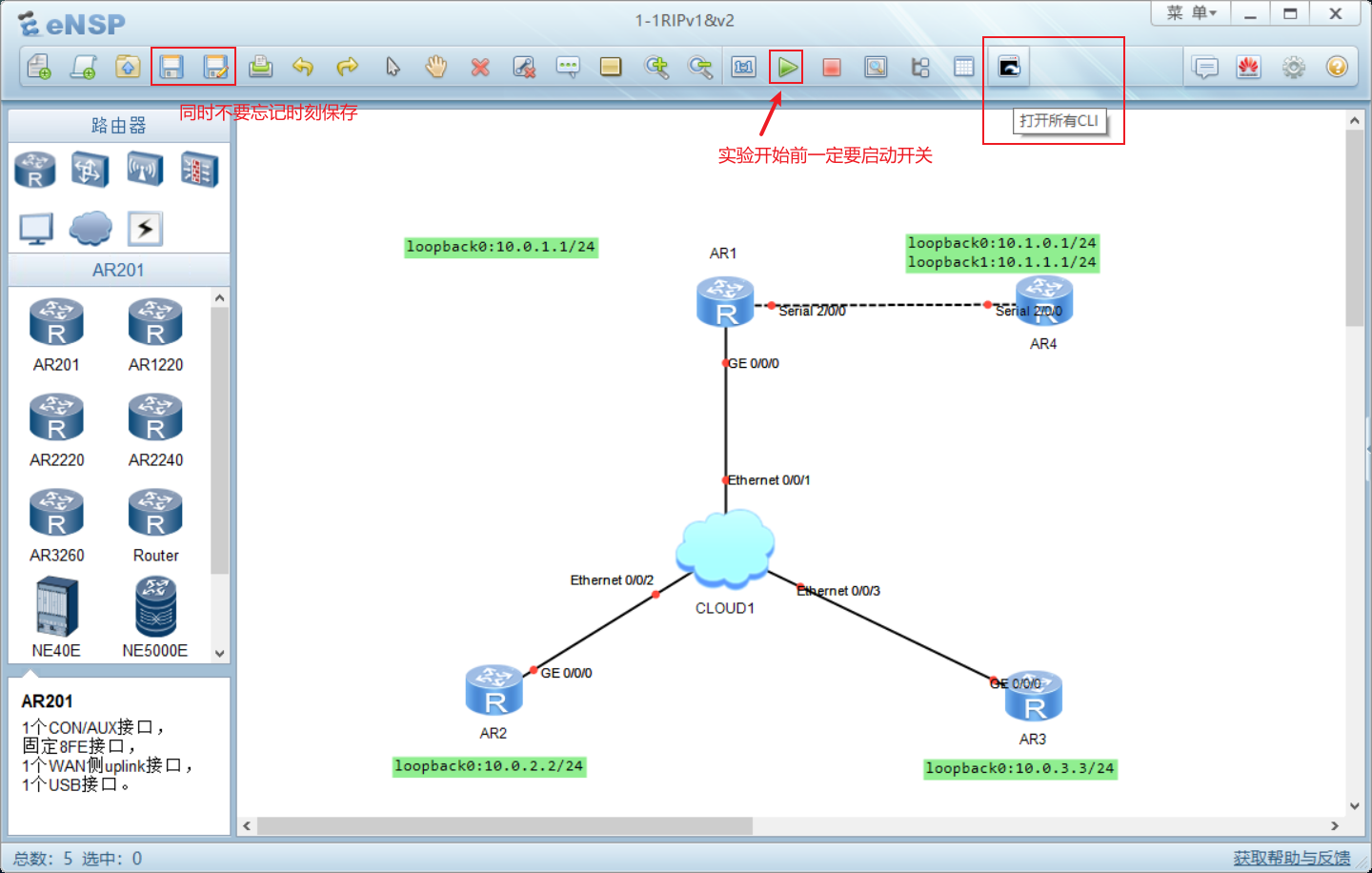
实验结束的时候一定要保存!
实验机器开机后可以选择打开所有CLI来进行输入命令
在CLI等待开机后,输入system进入命令行操作,由尖括号变为方括号
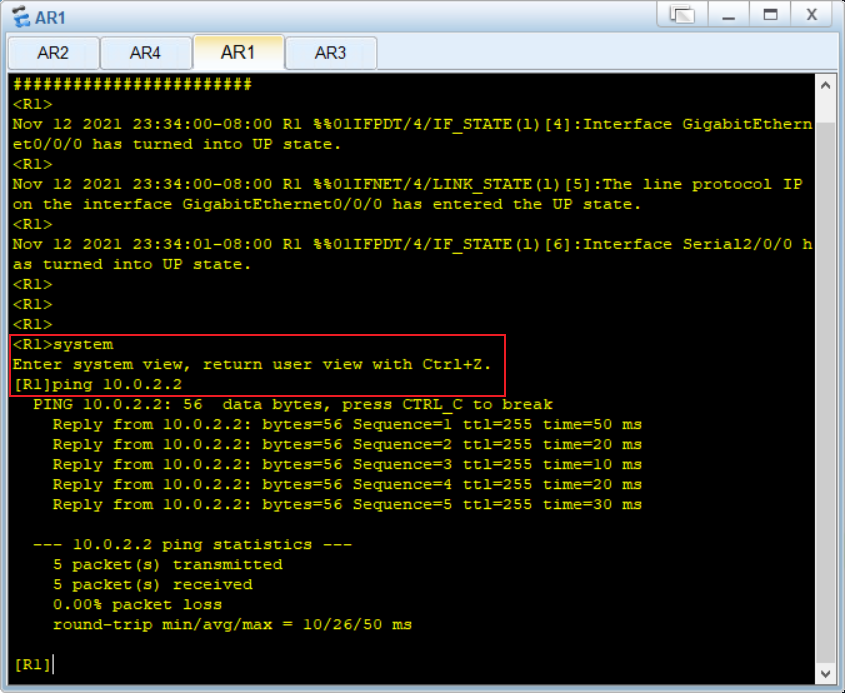
ping图上带有IP地址的AR,得到回报,则表明安装成功(ping命令不在命令模式也可使用)
在实验命令敲完之后,一定要quit命令模式,在<>模式中输入save命令来保存
然后在对应机器右键导出配置,或者不导出也可以,因为他会自动存到flash中,拓扑是一定要保存的。
# 4.写在最后
感谢你看到这里
by.ljh